Nessa seção você vai encontrar uma visão geral de como configurar o BibleTime, que pode ser encontrado em no menu principal.
A interface de usuário do BibleTime pode ser personalizada de várias maneiras, dependendo das suas necessidades. Você pode acessar o diálogo de configuração selecionando .
O comportamento de inicialização pode ser personalizado. Selecione uma dessas opções:
Mostrar logo de inicialização
Modelos de exibição definem o estilo do texto (cores, tamanho, etc.). Há vários modelos internos disponíveis. Se você escolher um, irá ver uma pré-visualização no painel direito.
Muitos recursos providos pelo backend do Sword podem agora ser personalizados no BibleTime. Esses recursos estão documentados no próprio diálogo. Você também tem a possibilidade de especificar obras padrões que devem ser usadas quando nenhuma obra em particular especificada numa referência. Um exemplo: a Bíblia padrão usada para mostrar o conteúdo de referências cruzadas na Bíblia. Quando você passar por cima delas, a lupa vai mostrar o conteúdo dos versículos referidos, de acordo com a Bíblia padro que você especificou.
Aqui você pode especificar que idioma deve ser usado para os livros bíblicos. Deixe-o no seu idioma nativo, se disponível, e você se sentirá em casa.
Por padrão, BibleTime usa a fonte padro do sistema. Você pode sobrescrever essa fonte se necessário. Alguns idiomas requerem fontes especiais para serem exibidos corretamente, e esse diálogo permite a você especificar uma fonte personalizada para cada idioma.
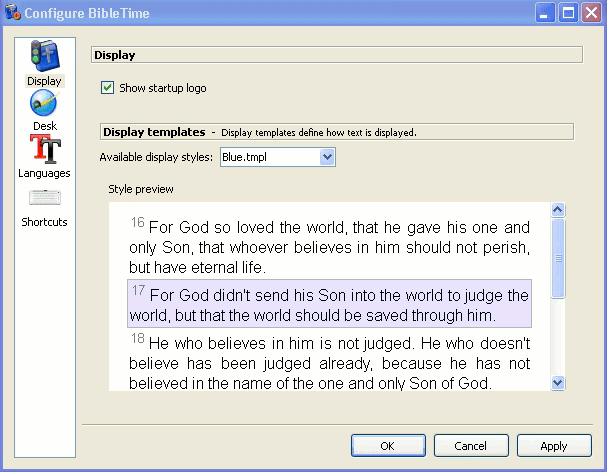 |
O diálogo de Opções - Fontes.
BibleTime pode agora usar todas as fontes suportadas. Se as obras que você deseja ver forem exibidas corretamente, nada precisa ser feito aqui. Se uma obra somente mostra uma série de pontos de interrogação (??????) ou caixas vazias, então a fonte de exibição padrão não contém os caracteres usados nessa obra.
Para corrigir isso, escolha o idioma dessa obra no menu de seleção. Marque a caixa Usar fonte personalizada. Então selecione uma fonte. Por exemplo, uma fonte que suporta muitos idiomas é Code2000. Se nenhuma fonte instalada pode exibir a obra em que você está interessado, tente instalar o pacote de localização para esse idioma.
Instruções detalhadas de instalação de fontes estão fora do escopo desse livro de mão. Para mais informações, por favor verifique em Unicode HOWTO.
Fonts can be installed from a number of sources:
Sua distribuição *nix.
Pacotes de localização da sua distribuição.
Uma instalação existente do Microsoft Windows® no mesmo computador.
Uma coleção de fontes, tais como as disponíveis da Adobe ou Bitstream.
Coleções de fontes online.
Fontes Unicode suportam mais caracteres que outras fontes, e algumas dessas fontes esto disponíveis gratuitamente. Nenhuma da fontes disponíveis incluem todos os caracteres definidos no padro Unicode, então você pode querer usar diferentes fontes para diferentes idiomas.
Tabela 4.1. Fontes Unicode
| Code2000 | Talvez a melhor fonte Unicode gratuita, cobrindo uma vasta gama de caracteres. |
| Fontes unicode SIL | Excelentes fontes Unicode do Instituto de Linguística Summer. |
| FreeFont | Uma nova iniciativa de fonte Unicode gratuita. |
| Diretório de fontes crosswire | Várias fontes disponíveis do site Ftp da Crosswire Bible Society. |
| Bitstream CyberBit | Cobre quase toda a gama do Unicode, mas pode fazer o BibleTime ficar lento por causa do seu tamanho. |
| Clearlyu | Incluída em algumas distribuições. Contém Europeu, Grego, Hebreu e Tailandês. |
| Caslon, Monospace, Cupola, Caliban | Cobertura parcial, ver informações no site linkado. |
Existem boas listas de fontes Unicode na net, como a feita por Christoph Singer (Fontes TrueType UnicodeMulti-idiomas na Internet), ou a por Alan Wood (Faixas de caracteres Unicode e fontes Unicodes que as suportam).
Teclas de atalho são comandos de tecla especiais que podem ser usados no lugar de itens de menu e cones. Vários comandos do BibleTime têm teclas de atalho pré-definidas (veja esta seção para uma listagem completa). A maior parte dos comandos do BibleTime pode ser associado a teclas de atalho aqui. Isso muito til para acessar rapidamente as funes que você mais usa.
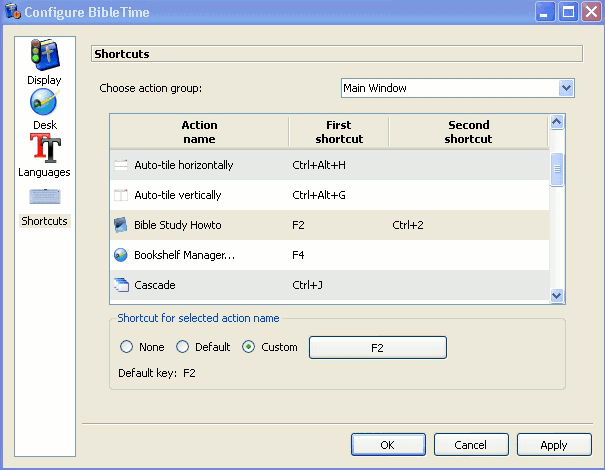 |
No exemplo anterior, F2, o BibleStudy HowTo tem um atalho secundário definido, CTRL+2.